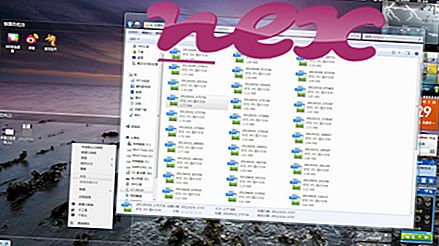Prosessen kjent som Software Updater eller IObit Software Updater tilhører programvare Software Updater eller Air Software av Andy Fish eller Software Updater eller IObit (www.iobit.com).
Beskrivelse: SoftwareUpdater.exe er ikke viktig for Windows og vil ofte forårsake problemer. SoftwareUpdater.exe-filen er lokalisert i en undermappe av "C: \ Program Files (x86)" (i de fleste tilfeller C: \ Program Files (x86) \ Software Updater \ eller C: \ Program Files (x86) \ IObit \ Software Updater \ ). Kjente filstørrelser på Windows 10/8/7 / XP er 1 933 392 byte (22% av alle forekomster), 4 072 720 byte og 6 flere varianter.
SoftwareUpdater.exe-filen er ikke en Windows-kjernefil. Det er sertifisert av et pålitelig selskap. Det er en Verisign-signert fil. SoftwareUpdater.exe er i stand til å registrere tastatur- og mus-innganger, koble til Internett, overvåke applikasjoner og manipulere andre programmer. Derfor er den tekniske sikkerhetsvurderingen 22% farlig, men du bør også ta hensyn til brukeranmeldelser.
Avinstallere denne varianten: Hvis du har problemer med SoftwareUpdater.exe, kan du kontakte www.iobit.com kundeservice [1] [2], oppdatere programmet til den nyeste versjonen eller avinstallere IObit Software Updater eller Software Updater programvare via Windows Control Panel / Legg til eller fjern programmer (Windows XP) eller Programmer og funksjoner (Windows 10/8/7).Hvis SoftwareUpdater.exe ligger i en undermappe i brukerens profilmappe, er sikkerhetsvurderingen 67% farlig . Filstørrelsen er 37.888 byte (83% av alle forekomster) eller 68.126 byte. Programmet har ikke noe synlig vindu. Filen er ikke en Windows-systemfil.
Avinstallere denne varianten: Hvis du har problemer med SoftwareUpdater.exe, kan du avinstallere programvareoppdateringsprogramvare via Windows Kontrollpanel / Legg til eller fjern programmer (Windows XP) eller Programmer og funksjoner (Windows 10/8/7).Viktig: Noen malware bruker også filnavnet SoftwareUpdater.exe, for eksempel ADW_DOWNWARE (oppdaget av TrendMicro), og Win32: Adware-CAH [PUP] eller Win32: Adware-BZI [PUP] (oppdaget av Avast). Derfor bør du sjekke SoftwareUpdater.exe-prosessen på PCen for å se om det er en trussel. Hvis Software Updater har endret nettleserens søkemotor og startside, kan du gjenopprette nettleserens standardinnstillinger som følger:
Tilbakestill standard nettleserinnstillinger for Internet-Explorer ▾- I Internet Explorer, trykk på tastekombinasjonen Alt + X for å åpne Verktøy- menyen.
- Klikk på Alternativer for Internett .
- Klikk på fanen Avansert .
- Klikk på Tilbakestill ... -knappen.
- Aktiver alternativet Slett personlige innstillinger .
- Kopier chrome: // settings / resetProfileSettings til Chrome-nettleserens adressefelt.
- Klikk på Tilbakestill .
- Kopier om: støtte til adressefeltet til Firefox-nettleseren.
- Klikk på Oppdater Firefox .
En ren og ryddig datamaskin er nøkkelen for å unngå problemer med SoftwareUpdater. Dette betyr å kjøre en skanning for skadelig programvare, rengjøre harddisken din ved hjelp av 1 cleanmgr og 2 sfc / scannow, 3 avinstallere programmer som du ikke lenger trenger, sjekke for Autostart-programmer (ved å bruke 4 msconfig) og aktivere Windows '5 automatiske oppdatering. Husk alltid å utføre periodiske sikkerhetskopier, eller i det minste å stille gjenopprettingspunkter.
Skulle du oppleve et faktisk problem, kan du prøve å huske det siste du gjorde, eller det siste du installerte før problemet dukket opp for første gang. Bruk kommandoen 6 resmon for å identifisere prosessene som forårsaker problemet. Selv for alvorlige problemer, i stedet for å installere Windows på nytt, har du det bedre å reparere installasjonen, eller for Windows 8 og senere versjoner, utføre kommandoen 7 DISM.exe / Online / Cleanup-image / Restorehealth. Dette lar deg reparere operativsystemet uten å miste data.
Følgende programmer har vist seg å være nyttige for å analysere SoftwareUpdater.exe-prosessen på datamaskinen din: En sikkerhetsoppgavebehandling viser alle Windows-oppgaver som kjører, inkludert innebygde skjulte prosesser, for eksempel overvåking av tastatur og nettleser eller Autostartoppføringer. En unik rating for sikkerhetsrisiko indikerer sannsynligheten for at prosessen er potensiell spyware, malware eller en trojan. B Malwarebytes Anti-Malware oppdager og fjerner sovende spyware, adware, trojanere, keyloggers, malware og trackere fra harddisken din.
Relatert fil:
nexus.exe wmcagent.exe perfhost.exe SoftwareUpdater.exe pcftray.exe rlm.exe mfc71deu.dll steam.exe.old aueplauncher.exe imdcsc.exe pavprsrv.exe